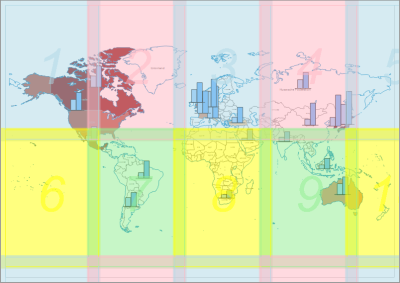Seite einrichten
Mit dem Befehl Seite einrichten im Menü Datei können Sie die Größe und Ausrichtung des ausgewählten Blattes ändern. Falls die neuen Einstellungen für alle Blätter übernommen werden sollen, wählen Sie die entsprechende Option am unteren Ende des Dialogfeldes. Zum Dialog Seite einrichten gelangen Sie auch über die Eigenschaften des Blattes, dort im unteren Bereich des Eigenschaftenfensters.
Im Reiter Aktuelle Druckeinstellungen können Sie die im Drucken-Dialog eingestellten Optionen einsehen, jedoch an dieser Stelle nicht ändern.
Blattgröße ändern
Im Reiter Blatt gibt es folgende Einstellungsmöglichkeiten:
Format
Die Einstellungen des Formates erlauben den Zugriff auf nicht nur voreingestellte Seitengrößen, sondern auch auf eigene Seitenmaße. Hier können auch Blätter zwischen Hochformat und Querformat gewechselt werden.
Ränder
Benutzen Sie hier die Einstellungen der Ränder, um den Platz auf dem Blatt möglichst gut auszunutzen. Die Einstellung der Ränder richtet sich in erster Linie nach dem Standarddrucker. Eine Überlappung kann für mögliche Seitenaufteilungen festgelegt werden, z.B. für großformatige Ausdrucke auf kleinformatigen Druckern.
Elemente an die neue Seitengröße anpassen
Diese Option bietet die Möglichkeit, die Maßstäbe aller betroffenen Karten und die Größe aller betroffenen Objekte automatisch an die neue Seitengröße anzupassen. Haben Sie diese Option nicht aktiviert, so bleiben die Maßstäbe aller betroffenen Karten und die Größe aller betroffenen Objekte unverändert. Wurde das Blatt vergrößert, so wird nicht mehr die komplette Fläche des Blattes ausgenutzt sein. Wurde das Blatt verkleinert, so werden möglicherweise Karten und Objekte ganz oder teilweise außerhalb des Blattes liegen. Bitte beachten Sie dabei, dass nur der Teil des Blattes, der innerhalb der eingestellten Ränder liegt, gedruckt bzw. als Bestandteil der Grafik exportiert wird.
Ist diese Einstellung gewählt, so werden nach dem Umstellen einer Seitengröße alle auf dem Blatt vorhandenen Elemente an die neue Seitengröße angepasst. Damit benötigt man weniger Arbeit, um verschiedene Schriftarten anzupassen.
Seitenaufteilung anzeigen
Die Abbildung oben verdeutlicht, wie ein Blatt, das wesentlich größer als eine Druckseite ist, auf Druckseiten aufgeteilt werden würde und wie viele Seiten gedruckt würden, wenn die aktuellen Einstellungen beibehalten würden. Wenn Sie die Aufteilung des EasyMap-Blattes auf Druckseiten überprüfen möchten, wählen Sie im Kontextmenü zum Blatt den Befehl Eigenschaften, wählen das Register Allgemein und wählen dann unter Druck bei Seitenaufteilung anzeigen: Ja.
Standardformat des Blattes in EasyMap ändern
Legt man eine neue Kartenmappe an (Menü Datei, Befehl Neu) oder fügt man ein neues Blatt in eine Kartenmappe ein (Menü Einfügen, Befehl Neues Blatt), so erhalten die neuen Blätter ein vordefiniertes Standardformat. Dies ist unabhängig von der Seitengröße des Druckers. Voreingestellt ist DIN A4 im Hochformat.
Falls Sie regelmäßig mit einem anderen Format arbeiten möchten, können Sie diese Voreinstellung ändern. Öffnen Sie dazu das Menü Extras, wählen den Befehl Optionen und ändern im Reiter Blätter und Karten unter Seiteneinstellungen die Seitengröße. In Österreich und der Schweiz wird man wegen der größeren Ost-/Westausdehnung dieser Länder vorzugsweise mit Querformaten arbeiten. Hier empfiehlt es sich z. B., die Standardseite im Querformat anzulegen.